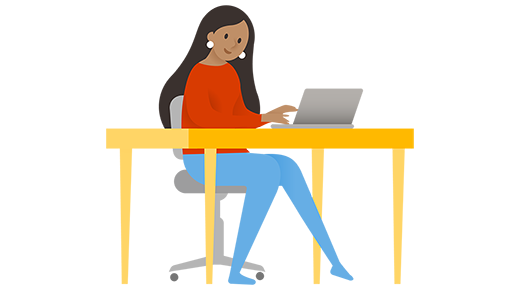Windows Arm -pohjaisten tietokoneiden usein kysytyt kysymykset
Käytetään kohteeseen
Windows 11 Arm-pohjaisten® tietokoneiden avulla voit jatkaa työskentelyä missä tahansa. Tärkeimpiä etuja ovat:
-
Olet aina yhteydessä Internetiin. Matkapuhelinverkon datayhteyden ansiosta voit olla yhteydessä Internetiin kaikkialla, missä matkapuhelinverkko on saatavilla – aivan kuin matkapuhelimella. Kun olet töissä, kotona tai toisessa luotettavassa Wi-Fi verkossa, voit muodostaa yhteyden Wi-Fi matkapuhelinverkon datayhteyden tallentamiseksi ja työskentelyn jatkamiseksi. Useimmissa Arm-pohjaisissa Windows-tietokoneissa voit muodostaa matkapuhelinverkon datayhteyden.
-
Akku kestää koko päivän ja pidempäänkin. Käytät vähemmän virtaa kuin muissa tietokoneissa, joten voit käydä läpi tyypillisen työpäivän tai koulupäivän ilman laturin sammumista ja murehtimatta pistorasian löytämistä. Jos haluat käyttää tietokonettasi johonkin hauskempaan, kuten pilvipelaamiseen, voit pelata useita tunteja lataamatta akkua siltä väliltä.
-
Tietokone käynnistyy välittömästi. Kun et käytä tietokonetta, sammuta näyttö painamalla virtapainiketta samalla tavalla kuin matkapuhelimessa. Kun otat tietokoneen pois ja käynnistät sen uudelleen, se käynnistyy heti ja sinulla on suurempi näyttö ja näppäimistö, jotta saat asiat tehdyiksi. Kun sinulla on muutama minuutti aikaa luokkien, kokousten tai muiden toimintojen välillä, voit siirtyä töihin odottamatta tietokoneen käynnistymistä.
Valitse jokin seuraavista otsikoista saadaksesi vastauksia mahdollisiin kysymyksiin.
Kyllä, voit asentaa ja käyttää useimpia Windows-sovelluksia Windows 11 arm-pohjaisissa tietokoneissa samalla tavalla kuin muissa Windows 11 tietokoneissa. Sovellusten ei tarvitse tulla Windowsin Microsoft Storesta.
Arm-pohjaisten Windows-tietokoneiden uudelleenrakennetut sovellukset toimivat parhaiten. Monet Windowsin suosituimmista sovelluksista on jo rakennettu uudelleen Arm-pohjaisiin Windows-tietokoneisiin, ja lisää on tulossa.
Muut sovellukset, joita ei ole suunniteltu Windows Arm -pohjaisiin tietokoneisiin, toimivat saumattomasti emuloinnin avulla. Windows 11 arm-pohjaisissa tietokoneissa, joissa on Windows 11, versio 24H2 sisältää Prism-emulaattorin emuloitujen sovellusten suorituskyvyn parantamiseksi.
Tarjoamme nyt entistä enemmän alkuperäisiä Arm64-versioita sovelluksista, mukaan lukien nopeimman Microsoft 365 -sovellusten, kuten Microsoft Teamsin, PowerPointin, Outlookin, Word, Excelin, OneDriven ja OneNoten, käyttöönoton. Tarjoamme myös Chromen, Slackin, Spotifyn, Zoomin, WhatsAppin, Blenderin, Affinity Suiten, Davinci Resolven ja monia muita versioita.
Niille jokapäiväisille sovelluksille, jotka eivät vielä tarjoa Windows on Armille suunniteltua alkuperäistä versiota, tehokas uusi emulointimoduuli Prism, joka on nyt saatavilla Copilot+ -tietokoneissa, jotka toimivat Snapdragon® X -sarjan suorittimilla ja tulevat muihin Windows 11 laitteisiin, tarjoaa paremman suorituskyvyn emuloiduille sovelluksille verrattuna aiempiin Arm-laitteiden sukupolviin.
Jos haluat luettelon sovelluksista ja peleistä , jotka toimivat Armin kanssa, siirry www.worksonwoa.com kolmannen osapuolen avoimen lähdekoodin sivustoon, jossa Microsoft antaa yhteensopivuustietoja.
Arm-pohjaisen Windows 11 tietokoneessa on joitakin rajoituksia:
-
Laitteiston, pelien ja sovellusten ohjaimet toimivat vain, jos ne on suunniteltu Windows 11 Arm-pohjaiselle tietokoneelle. Kysy lisätietoja laitevalmistajalta tai ohjaimen kehittäneeltä organisaatiolta. Ohjaimet ovat ohjelmia, jotka ovat yhteydessä laitteistoihin – niitä käytetään usein esimerkiksi haittaohjelmien torjuntaohjelmissa, tulostus- tai PDF-ohjelmissa, käyttöä helpottavissa toiminnoissa, CD- ja DVD-apuohjelmissa ja virtualisointiohjelmistoissa.Jos ohjain ei toimi, sovellus tai laitteisto, joka käyttää sitä, ei myöskään toimi (ainakaan täysin). Oheislaitteet ja laitteet toimivat vain, jos ohjaimet, joista ne ovat riippuvaisia, sisältyvät Windows 11 tai jos laitekehittäjä on julkaissut laitteelle Arm64-ohjaimet.
-
Tietyt pelit eivät toimi. Pelit ja sovellukset eivät ehkä toimi, jos ne käyttävät huijauksen vastaisia ohjaimia, joita ei ole tehty arm-pohjaisten tietokoneiden Windows 11. Tarkista pelin julkaisijalta, toimiiko peli, tai tarkista www.worksonwoa.com , jotta saat joukkoistetun näkymän pelien yhteensopivuudesta.
-
Jotkin sovellukset, jotka mukauttavat Windowsin käyttökokemusta, saattavat kohdata ongelmia. Tämä rajoitus sisältää joitakin syöttötavan editoreja (IMEs), käyttöä helpottavia tekniikoita ja pilvitallennussovelluksia. Sovellusta kehitttävä organisaatio määrittää, toimiiko sovellus arm-pohjaisessa Windows 11 tietokoneessa.
-
Joitakin kolmannen osapuolen virustentorjuntaohjelmistoja ei voi asentaa. Et voi asentaa joitakin kolmannen osapuolen virustentorjuntaohjelmistoja Windows 11 Arm-pohjaiseen tietokoneeseen, ellei sitä ole tehty tai päivitetty Arm-pohjaiselle tietokoneelle. Windowsin suojaus kuitenkin pitää sinut turvassa Windows 11 laitteen tuetun käyttöiän ajan.
-
Windowsin faksi ja skannaus ei ole käytettävissä. Tämä ominaisuus ei ole käytettävissä arm-pohjaisessa Windows 11-tietokoneessa.
Kyllä voit. Windows 11 Arm-pohjaiset tietokoneet tukevat useimpia tulostimia, myös tulostimia, jotka tukevat Mopria-tulostusstandardia. Voit tarkistaa, onko tulostin Mopria-sertifioitu mopria.org. Suurten tulostinvalmistajien, kuten HP:n ja Xeroxin, tulostimet ovat julkaisseet Tulostintukisovellukset, oheistulostussovellukset, jotka on suunniteltu parantamaan Windowsin tulostuskokemusta. Jos et pysty muodostamaan yhteyttä tulostimeen Arm-pohjaisesta tietokoneesta, noudata ohjeita kohdassa Tulostimen asentaminen Windowsiin , ellei valmistajalla ole erityisiä ohjeita arm-pohjaisille tietokoneille.
Oheislaitteet toimivat, jos ohjaimet, joista he ovat riippuvaisia, sisältyvät Windows 11 tai jos laitekehittäjä on julkaissut laitteelle Arm64-ohjaimet. On hyvä tarkistaa, onko laitteistokehittäjä julkaissut ohjaimesta version, joka toimii Windows 11 Arm-pohjaisessa tietokoneessa.
Windows 11 sisältää valmiita helppokäyttötoimintoja, joiden avulla voit tehdä laitteessasi enemmän. Windowsin Microsoft Storesta löytyy myös käyttöä helpottavia toimintoja helpottavia toimintoja, kuten OneStep-lukuohjelma ja Microsoft Edgen Lue&kirjoitus - laajennus, ja pyrimme pian tarjoamaan lisää sovelluksia.
Voit tarkistaa Microsoft Storesta tai avustavan ohjelmiston julkaisijalta, ovatko haluamasi käyttöä helpottavat sovellukset saatavilla Windows 11 Arm-pohjaiselle tietokoneelle.
Voit tarkistaa toimittajalta, onko hänen sovelluksensa yhteensopiva Windows 11 Arm-pohjaisessa tietokoneessa. Kaikki käyttöä helpottavia toimintoja sisältävät sovellukset eivät toimi odotetulla tavalla.
Jos käytät näytönlukuohjelmaa, NVDA on päivittänyt sovelluksensa yhteensopivaksi Windows 11 Arm-pohjaisessa tietokoneessa. Lisätietoja on NV Accessin sivustolla.
Useimmat Windows 11 Arm-pohjaiset tietokoneet voivat muodostaa yhteyden matkapuhelinverkon dataverkkoon, joten voit muodostaa yhteyden verkkoon missä tahansa matkapuhelinverkon signaalilla. Tietokoneesi valmistajasta riippuen tietokone saattaa käyttää fyysistä SIM-korttia, upotettua SIM-korttia (eSIM), joko yhtä tai ei mitään.
Sen selvittäminen, voiko arm-pohjainen Windows 11-tietokoneesi muodostaa yhteyden matkapuhelinverkon datayhteyteen
-
Valitse Käynnistä ja valitse sitten Asetukset > Verkko & Internet > Cellular .Tai Valitse seuraava Network & Internet > Cellular - pikakuvake:Avaa Verkko & Internet > Cellular Jos matkapuhelinverkko ei näy verkko- & Internet-asetuksissa tai jos pikakuvake ei avaudu matkapuhelinverkon asetuksiin, tietokoneessasi ei ole fyysistä SIM-korttipaikkaa tai eSIM-korttipaikkaa. Et voi muodostaa matkapuhelinverkkoyhteyttä.
Sen selvittäminen, käyttääkö Windows 11 Arm-pohjainen tietokoneesi SIM-korttia, eSIM-korttia vai jompaakumpaa
-
Etsi matkapuhelinverkon asetuksista avattava ruutu Käytä tätä SIM-korttia matkapuhelinverkon datayhteyteen:
-
Jos avattava ruutu tulee näkyviin: Voit muodostaa yhteyden matkapuhelinverkon datayhteyteen useammalla kuin yhdellä tavalla– SIM-kortilla, eSIM-kortilla tai molemmilla. Valitse avattava ruutu ja katso, mitkä niistä on lueteltu.
-
Jos avattavaa ruutua ei näy: Sinulla on SIM- tai eSIM-kortti. Tarkista matkapuhelinverkon asetukset -kohdasta, tuleeko SIM- tai eSIM-kortti näkyviin.
-
Lisätietoja tietokoneesta on tietokoneen valmistajan sivustossa.
Lisätietoja matkapuhelinverkon datayhteyden muodostamisesta on ohjeaiheessa Matkapuhelinverkon asetukset Windowsissa tai Matkapuhelinverkon datayhteyden muodostaminen Windows-tietokoneeseen eSIMin avulla.
Voit tarkistaa, toimiiko laitteesi matkapuhelinoperaattorisi verkossa, laitteistovalmistajan sivustosta tai matkapuhelinoperaattorisi verkkosivustosta.
Voit käyttää Windows 11 M1-, M2- ja M3-siruilla varustettujen Mac-tietokoneiden kanssa muutamalla eri tavalla.
Asiakkaat voivat suorittaa Windows 11 pilvitietokoneessa Windows 365 palvelun kautta. Pilvitietokone on turvallisin ja täysin yhteensopiva vaihtoehto.
Asiakkaat voivat myös käyttää Parallels® Desktop for Macia, jonka avulla käyttäjät voivat käyttää Windows 11 arm-versioita virtuaalikoneessa. Jotkin Windows 11 ominaisuudet , mukaan lukien tietyt suojausominaisuudet, eivät ehkä ole käytettävissä tai täysin toimivia Käytettäessä Parallels Desktop for Macia®.
Lue lisätietoja käytettävissä olevista vaihtoehdoista ja joistakin rajoituksista.
Huomautukset:
-
Apple, Apple M1, Apple M2, Apple M3 ja Mac ovat Apple Inc:n tavaramerkkejä.
-
Parallels on Parallels International GmbH:n rekisteröity tavaramerkki.
Lisätietoja sovellusten luomisesta Arm-pohjaisiin Windows-tietokoneisiin on ohjeaiheessa Windows arm: Yleiskatsaus Microsoft Learn -sivustossa.
Kun olet luonut sovelluksen Arm-pohjaisille Windows-tietokoneille, sinun on luotava ja testattava se. Monet valmistajat myyvät arm-pohjaisia laitteita, mukaan lukien Snapdragon X -sarjan suoritinten tarjoamat Copilot+ -tietokoneet . Kehittäjät voivat myös valita Snapdragon Dev Kit for Windowsin kehitys- ja testauskäyttöön tai käyttää virtuaalikoneita Azuressa.
Kehittäjät voivat käyttää App Assuren Arm Advisory Service -palvelua parhaiden käytäntöjen oppimiseen samalla, kun he kehittävät sovelluksia arm-pohjaisille tietokoneille.
Kehittäjät voivat arm64-sovelluksia kehittäessään käyttää App Assurea (osa FastTrackia) – sovelluksen yhteensopivuusohjelmaa, joka auttaa purkamaan sovellusongelmien eston teknisen tuen kautta. Lisätietoja tästä ohjelmasta ja aka.ms/AppAssure sisältyvistä tuotteista.
Windows 10 tuki päättyy lokakuussa 2025
14. lokakuuta 2025 jälkeen Microsoft ei enää tarjoa ilmaisia ohjelmistopäivityksiä Windows Updatesta, teknistä apua tai tietoturvakorjauksia Windows 10:lle. Tietokoneesi toimii edelleen, mutta suosittelemme siirtymistä Windows 11:een.
Windows 10 Arm-pohjaisten® tietokoneiden avulla voit jatkaa työskentelyä missä tahansa. Tärkeimpiä etuja ovat:
-
Olet aina yhteydessä Internetiin. Matkapuhelinverkon datayhteyden ansiosta voit olla yhteydessä Internetiin kaikkialla, missä matkapuhelinverkko on saatavilla – aivan kuin matkapuhelimella. Kun olet töissä, kotona tai toisessa luotettavassa Wi-Fi verkossa, voit muodostaa yhteyden Wi-Fi matkapuhelinverkon datayhteyden tallentamiseksi ja työskentelyn jatkamiseksi.
-
Akku kestää koko päivän ja pidempäänkin. Virran käyttö on vähäisempää kuin muilla tietokoneilla, joten selviät tyypillisestä työ- tai koulupäivästä ilman akun tyhjenemistä tai pistorasian etsimistä. Jos haluat käyttää tietokonetta hauskanpitoon, voit katsella tietokoneeseesi tallennettuja videoita monen tunnin ajan lataamatta akkua välissä.
-
Tietokone käynnistyy välittömästi. Kun et käytä tietokonetta, sammuta näyttö painamalla virtapainiketta samalla tavalla kuin matkapuhelimessa. Kun otat tietokoneesi taas esiin ja käynnistät sen uudelleen, se käynnistyy heti. Kun sinulla on muutama minuutti aikaa luentojen, tapaamisten tai muiden aktiviteettien välissä, voit käyttää ajan asioiden tekemiseen ilman, että joutuisit odottelemaan tietokoneen käynnistymistä.
Huomautus: Windows 10 Päivitysavustaja ei toimi arm-pohjaisissa tietokoneissa. Sitä tuetaan vain tietokoneissa, joissa on käytössä x86/64-suoritin. Lisätietoja Windows 10 päivitysavustajasta.
Valitse jokin seuraavista otsikoista saadaksesi vastauksia mahdollisiin kysymyksiin.
Arm-pohjaisen Windows 10 tietokoneessa on joitakin rajoituksia:
-
Laitteiston, pelien ja sovellusten ohjaimet toimivat vain, jos ne on suunniteltu Windows 10 Arm-pohjaiselle tietokoneelle. Kysy lisätietoja laitevalmistajalta tai ohjaimen kehittäneeltä organisaatiolta. Ohjaimet ovat ohjelmia, jotka ovat yhteydessä laitteistoihin – niitä käytetään usein esimerkiksi haittaohjelmien torjuntaohjelmissa, tulostus- tai PDF-ohjelmissa, käyttöä helpottavissa toiminnoissa, CD- ja DVD-apuohjelmissa ja virtualisointiohjelmistoissa.Jos ohjain ei toimi, sovellus tai laitteisto, joka käyttää sitä, ei myöskään toimi (ainakaan täysin). Oheislaitteet ja laitteet toimivat vain, jos ohjaimet, joista ne ovat riippuvaisia, sisältyvät Windows 10 tai jos laitekehittäjä on julkaissut laitteelle Arm64-ohjaimet.
-
64-bittiset (x64) sovellukset eivät toimi. Tarvitset 64-bittisiä (Arm64) sovelluksia, 32-bittisiä (Arm32) sovelluksia tai 32-bittisiä (x86) sovelluksia. Yleensä saatavana on 32-bittisiä (x86) versioita sovelluksista, mutta jotkin sovelluskehittäjät tarjoavat vain 64-bittisiä (x64) sovelluksia.
-
Tietyt pelit eivät toimi. Pelit ja sovellukset eivät toimi, jos ne käyttävät OpenGL-versiota, joka on suurempi kuin 1.1, tai jos ne käyttävät huijauksen vastaisia ohjaimia, joita ei ole tehty Windows 10 Arm-pohjaisiin tietokoneisiin. Tarkista pelin julkaisijalta, toimiiko peli.
-
Jotkin sovellukset, jotka mukauttavat Windowsin käyttökokemusta, saattavat kohdata ongelmia. Tämä rajoitus sisältää joitakin syöttötavan editoreja (IMEs), käyttöä helpottavia tekniikoita ja pilvitallennussovelluksia. Sovellusta kehitttävä organisaatio määrittää, toimiiko sovellus arm-pohjaisessa Windows 10 tietokoneessa.
-
Joitakin kolmannen osapuolen virustentorjuntaohjelmistoja ei voi asentaa. Et voi asentaa joitakin kolmannen osapuolen virustentorjuntaohjelmistoja arm-pohjaiseen Windows 10 tietokoneeseen. Windowsin suojaus kuitenkin pitää sinut turvassa Windows 10-laitteesi tuetun käyttöiän ajan.
-
Windowsin faksi ja skannaus ei ole käytettävissä. Tämä ominaisuus ei ole käytettävissä arm-pohjaisessa Windows 10-tietokoneessa.
Voit asentaa 32-bittisiä (x86) ja 64-bittisiä (Arm64) Windows-sovelluksia, jotka eivät ole käytettävissä Windowsin Microsoft Storessa. 64-bittiset (x64) sovellukset eivät toimi. Oheislaitteet ja laitteet toimivat vain, jos ohjaimet, joista ne ovat riippuvaisia, sisältyvät Windows 10 tai jos laitekehittäjä on julkaissut laitteelle Arm64-ohjaimet. On hyvä tarkistaa, onko laitteistokehittäjä julkaissut ohjaimesta version, joka toimii Windows 10 Arm-pohjaisessa tietokoneessa.
Windows 10 tarjoaa valmiita helppokäyttötoimintoja, joiden avulla voit käyttää laitettasi entistä monipuolisemmin. Windowsin Microsoft Storesta löytyy myös käyttöä helpottavia toimintoja helpottavia toimintoja, kuten OneStep-lukuohjelma ja Microsoft Edgen Lue&kirjoitus - laajennus, ja pyrimme pian tarjoamaan lisää sovelluksia.
Voit tarkistaa Microsoft Storesta tai avustavan ohjelmiston toimittajalta, ovatko haluamasi käyttöä helpottavat teknologiasovellukset saatavilla Windows 10 Arm-pohjaiselle tietokoneelle.
Haluat ehkä tarkistaa toimittajalta, onko hänen sovelluksensa yhteensopiva arm Windows 10 pohjaisessa tietokoneessa. Kaikki käyttöä helpottavia toimintoja sisältävät sovellukset eivät toimi odotetulla tavalla.
Jos käytät näytönlukuohjelmaa, NVDA on päivittänyt sovelluksensa yhteensopivaksi Windows 10 Arm-pohjaisessa tietokoneessa. Lisätietoja on NV Accessin sivustolla.
Jokainen arm-pohjainen Windows 10 tietokone voi muodostaa yhteyden matkapuhelinverkon datayhteyteen, joten voit muodostaa yhteyden verkkoon kaikkialla, missä matkapuhelinverkon signaali on käytössä. Tietokoneen valmistajasta riippuen tietokone saattaa käyttää fyysistä SIM-korttia, sisäänrakennettua SIM-korttia (eSIM) tai kumpaa tahansa.
Näin voit selvittää, käyttääkö tietokoneesi SIM-korttia, eSIM-korttia vai molempia:
-
Valitse Käynnistä ja valitse sitten Asetukset > Verkko & Internet > Cellular .Tai Valitse seuraava Matkapuhelinverkon pikakuvake:Avaa matkapuhelinverkko
-
Selvitä, minkälaista SIM-korttia tietokoneesi käyttää. Etsi Matkapuhelinverkko-asetusnäytössä sivun alareunasta Hallitse eSIM-profiileja -linkki.
-
Jos linkki on näkyvissä, tietokoneessasi on eSIM ja tarvitset datayhteyden ja eSIM-profiilin matkapuhelinoperaattoriltasi tai organisaatioltasi. Lisätietoja on ohjeaiheessa Matkapuhelinverkon datayhteyden muodostaminen Windows-tietokoneessa eSIMin avulla ja Windows-tietokoneen lisääminen mobiilitiliin verkkoyhteyden muodostamista varten.
-
Jos et näe linkkiä, tietokoneesi käyttää fyysistä SIM-korttia. Tarvitset datayhteyden ja SIM-kortin matkapuhelinoperaattoriltasi. Lisätietoja yhteyden muodostamisesta tämän jälkeen on ohjeaiheessa Matkapuhelinverkon asetukset Windowsissa.
-
Jos näet linkin ja tekstin Käytä tätä SIM-korttia matkapuhelinverkon datayhteyteen yläosassa, tietokone käyttää sekä fyysistä SIM-korttia että eSIM-korttia. Voit käyttää kumpaa vain matkapuhelinverkon datayhteyttä varten.
-
Voit tarkistaa, toimiiko laitteesi, laitteistovalmistajan sivustosta tai matkapuhelinoperaattorisi sivustosta.
Kehittäjät voivat arm64-sovelluksia kehittäessään käyttää App Assurea (osa FastTrackia) – sovelluksen yhteensopivuusohjelmaa, joka auttaa purkamaan sovellusongelmien eston teknisen tuen kautta. Lisätietoja tästä ohjelmasta ja aka.ms/AppAssure sisältyvistä tuotteista.